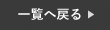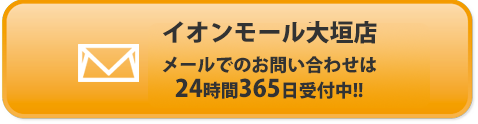iPhoneの本体容量がいっぱいになってしまった時、皆様はどうしますか?
多くの方が、アプリや写真データを削除しているのではないでしょうか。
でも実は、アプリや写真を削除する前に、是非試していただきたい方法があるので、今回はその内容をご紹介していきたいと思います!
容量オーバーの時に試して欲しい3選
これからご紹介する内容は、すぐにお試し頂けますので是非このあとご活用ください!
削除した写真データを完全に消去
まず初めに、写真アプリで削除した写真を完全に消去しましょう。
実は、写真アプリの中にある画像や動画を一度削除しただけでは写真は消えていません。
データを削除しても「最近削除した項目」のフォルダにまだデータがあります。
つまりこの中のデータを消去しない限り、本体容量は空かないということです。
以下の方法をご活用ください。
①まず初めに、「写真」アプリを開いてください。
②続いて、下の方にある「最近削除した項目」を選択します。
③続いて、右上の「選択」をタップし、左下の「すべて削除」をタップします。
④最後に、「すべてのデバイスから削除」を押すと完全に消去ができます。

LINEのキャッシュデータを削除
続いて、LINEのキャッシュを削除してみましょう。
キャッシュとは、LINEアプリの表示や読み込みを早くするために、一時的にデータが保存されることです。
しかしLINEを使用していると、LINEの中のデータやトークのデータが蓄積され、実は本体の容量も知らない間に増えていってしまってます。
以下の方法を使い、容量を減らすようにしましょう。
①まず初めに、LINEの右上にある設定(歯車マーク)を押してください。
②続いて、「トーク」と選択し、「データの削除」を選択します。
③最後に、「キャッシュ」の部分にある「削除」をタップするとキャッシュが削除されます。

Safariのキャッシュデータを削除
最後に、Safariのキャッシュデータを削除しましょう。
こちらはLINEのキャッシュデータと同様で、Safariのキャッシュデータも削除すると本体容量が減ります。
ちなみに、キャッシュデータを削除することで、Web検索もサクサク動くようになります。
本体の空きがある方も定期的に削除しましょう。
①まず初めに、iPhoneの設定を開き、「一般」を選択します。
②続いて、「iPhoneストレージ」を選択し、「Safari」をタップ。
③最後に、「全Webサイトデータを削除」を押すと完了です。

まとめ
今回は、iPhoneの本体容量がいっぱいになった時に試して欲しい内容3選をご紹介しました。
データを削除する前に、まずは今回の内容をお試し頂き、本体容量を空けてみましょう!
スマートクールイオンモール大垣店では、iPhoneの修理を行なっております。
iPhoneが故障した場合は、まずは当店へお問い合わせください!
オンラインでの事前のご予約もお受け付けしております!
スマートクールイオンモール大垣店
〒503-0933
岐阜県大垣市外野2-100
イオンモール大垣 2F
TEL:058-484-9123
営業時間: 10:00~21:00 (最終受付時間 20:00まで)
mail: info@smartcool-ogaki.com